
Det verkar som om några dagar våra enheter styr våra liv och distraktionerna slutar aldrig. Lyckligtvis kan du hantera avbrott med Android Lollipop så att du inte behöver stänga av din telefon eller surfplatta för att den ska vara ensam.
Tanken på att koppla ur är ofta just det, en tanke. Vi vill helt enkelt stänga av vår smartphone och ignorera den, men för många är det inte realistiskt. Gilla det eller inte, smarttelefonen är ofta ett centralt kommunikationshub, så att det inte förvaras i en skrivbordslåda flera dagar i taget.
Med lanseringen av Android 5.0 Lollipop har Google lagt till funktionalitet som låter dig stänga av många av de distraktioner som tvingar sig in i ditt liv, så att du kan ta längre pauser där ingenting går igenom, eller bara några utvalda appar och kontakter, så- kallas prioritetsavbrott, kan meddela dig.
Stänga av (eller stänga av) avbrott
Den nya funktionen, passande namnet Interruptions, kan hittas genom att öppna inställningarna och trycka på "Ljud & avisering". Här hittar du ljudkontroller för media, larm och meddelanden; du vill trycka på "Avbrott" under dem.

Omedelbart kan du bestämma om aviseringar alltid avbryter dig, bara avbryter dig när de är inställda som prioriterade avbrott, eller så kan du stänga av dem helt under en längre tid.
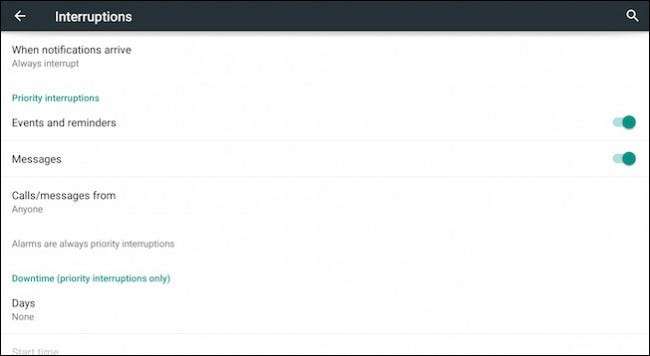
Om du stänger av dem helt kan du göra det i åtta tidsintervaller (från femton minuter till åtta timmar) eller på obestämd tid, vilket innebär att din enhet inte avbryter dig förrän du slår på avbrott igen (du kanske inte får telefonsamtal så glöm inte att du har stängt av dem).
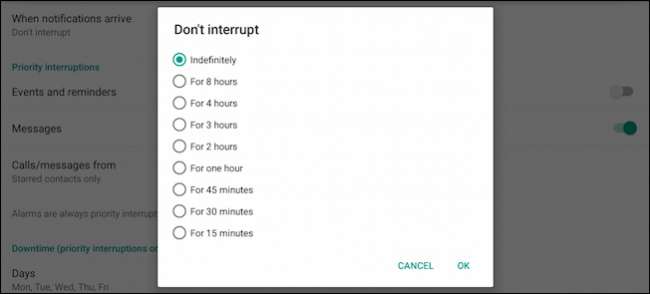
Prioriterade avbrott delas upp i händelser och påminnelser och meddelanden. Om du aktiverar meddelanden kan du prioritera vem som kan kontakta dig direkt via kontakter, stjärnmärkta kontakter och vem som helst i allmänhet.
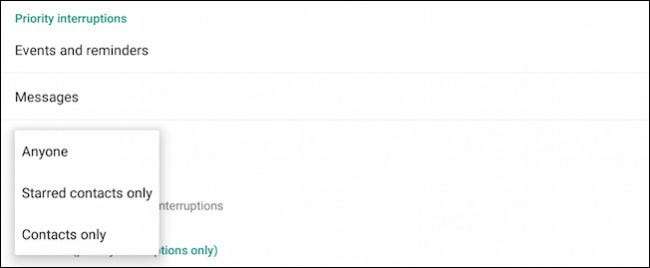
Med prioriterade aviseringar kan du också ställa in din "stilleståndstid" så att du kan välja dagar (eller nätter).

Och ange start- och sluttider.
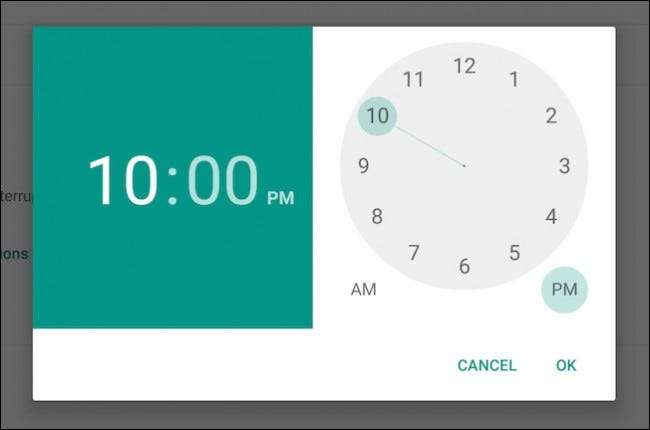
Du kan också ställa in enskilda appaviseringar till prioriterade avbrott. Om du bläddrar till meddelandefältet i ljud- och aviseringsinställningarna kan du komma åt enskilda appaviseringar.
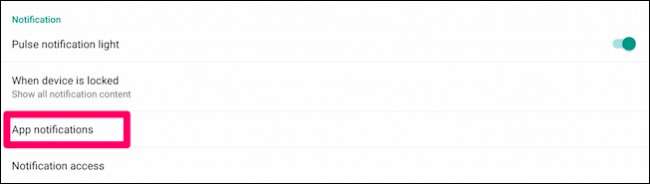
Härifrån kan alla appar och deras meddelanden dämpas.
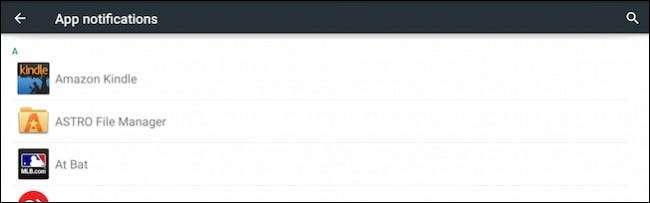
Här är till exempel inställningarna för Gmail-appen.
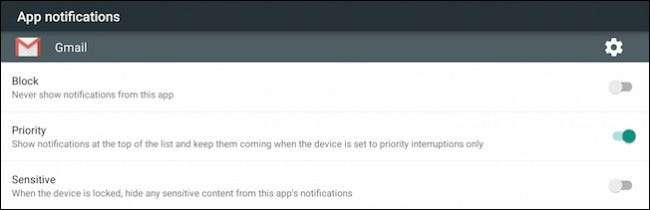
Vi aktiverar "Prioritet" så att det inte bara kan störa oss utan att Gmail-aviseringar kommer att visas ovanför andra. Detta är användbart, för när vi får många olika meddelanden från andra appar (inte under tyst tid) kommer Gmail-meddelanden alltid att vara högst upp eller nära. Det finns mycket mer för appaviseringar i Lollipop, så om du vill lära dig mer om dem, vi inbjuder dig att kolla in den här artikeln .
Slutligen, när stilleståndstiden är aktiverad, kommer en stjärna att visas i det övre högra hörnet av statusfältet.

En cirkel med en linje som går igenom den betyder att alla dina aviseringar är blockerade.

Det är trevligt att se att Google lägger till så många fantastiska funktioner som faktiskt syftar till att göra Android-användarnas liv verkligen enklare, om inte mer fridfulla. Det är ytterligare ett bevis på att Android är ett moget, mobilt operativsystem med nya funktioner som, snarare än att känna sig uppsvälld och onödig, faktiskt har mycket att erbjuda den genomsnittliga, dagliga användaren.
Vi har visat det Smarta lås sparar tid från att alltid behöva låsa upp din enhet på betrodda platser, och det du kan fästa skärmar för förbättrad kioskliknande säkerhet. Nu kan du tysta avbrott låta dig ställa in allt bakgrundsljud och koncentrera dig på viktiga saker, eller helt enkelt ta en tupplur.
RELATERAD: Hur man hanterar, anpassar och blockerar aviseringar i Android Lollipop och Marshmallow
Ändå vill vi höra vad du tycker. När Lollipop går vidare till fler och fler enheter, försöker många av er det för första gången. Som sådan har du förmodligen alla typer av frågor och kommentarer, så vi uppmanar dig att meddela oss vad du tycker i vårt diskussionsforum.







